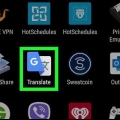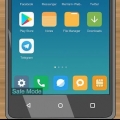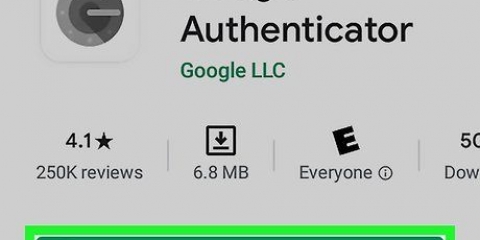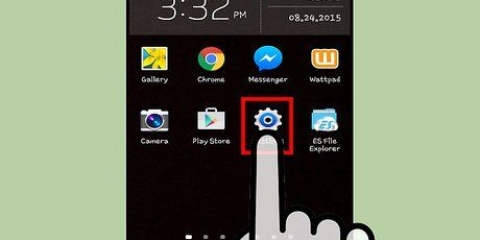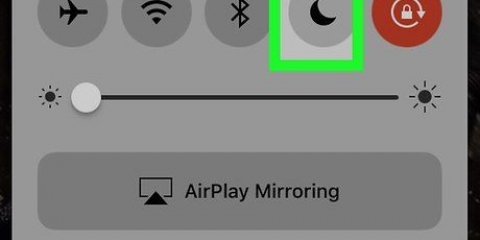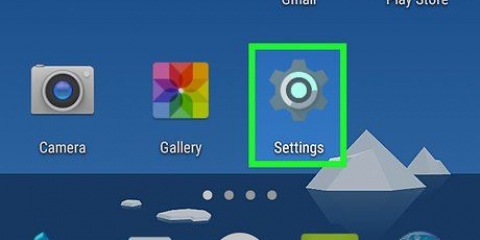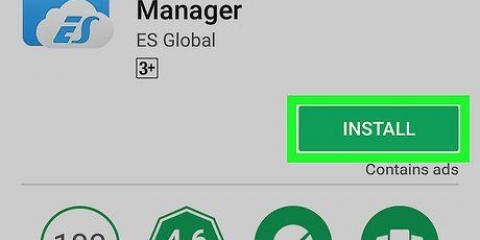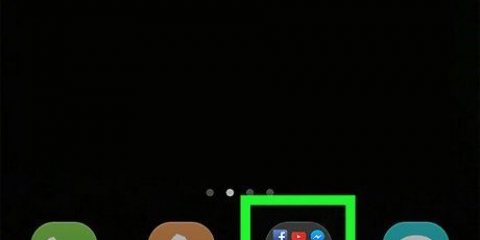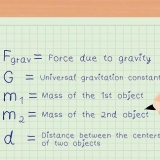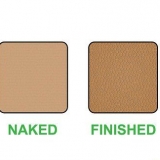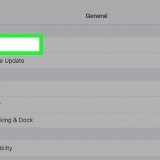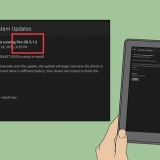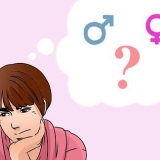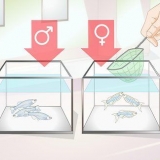Cómo acceder a google cloud en android
Contenido
Este tutorial le enseñará cómo acceder a Google Cloud en su teléfono inteligente Android. Google Cloud es un servicio pago que ofrece varias herramientas de desarrollo. Puede descargar la aplicación Google Cloud Console desde la tienda de aplicaciones o iniciar sesión en Google Cloud a través de un navegador web para acceder a más opciones.
Pasos
Método 1 de 2: usar la aplicación Google Cloud Console

1. Abre Google Play Store
. Google Play Store es la aplicación con un triángulo multicolor sobre un fondo blanco. 
2. escribe consola en la nube en la barra de búsqueda. Toque la barra de búsqueda en la parte superior de la pantalla y escriba `consola en la nube` en el teclado en pantalla. Verás una lista de aplicaciones que coinciden con tu búsqueda.

3. Toca la aplicación Cloud Console. Es la aplicación con un icono hexagonal azul, rojo y amarillo.

4. Toque enInstalar en pc. Es el botón verde a la derecha debajo del nombre y el banner de la aplicación. Dale tiempo a la aplicación para que se instale.

5. Toque enAbierto. El botón verde que dice `Abrir` aparecerá una vez que la aplicación esté instalada.

6. Toque en☰. Es el botón con las tres barras en la esquina superior izquierda. Esto abrirá un menú a la izquierda. Si ya inició sesión en la cuenta correcta, este menú le dará acceso a algunas herramientas de Google Cloud en Recursos. También puede acceder a incidentes, registros, informes de errores, seguimiento y permisos, así como a la información de facturación de su cuenta de Google Cloud.

7. Toque en▾ contra tu cuenta de Google. Esto está en la parte superior del menú. Si necesita iniciar sesión en una cuenta diferente a la cuenta de Google que usa en su teléfono Android, puede iniciar sesión desde este menú.

8. Toque en+ Añadir cuenta e inicie sesión en su cuenta de Google. Ingrese el correo electrónico y la contraseña asociados con su cuenta de desarrollador de Google Cloud.
Es posible que deba escanear su huella digital o ingresar el código de acceso para la pantalla de bloqueo de su teléfono Android para continuar.
Método 2 de 2: usar un navegador web

1. Irhttps://nube.Google.com en un navegador móvil. Puedes utilizar cualquier navegador web que tengas instalado en tu smartphone Android.
- Inicie sesión con la dirección de correo electrónico y la contraseña asociadas con su cuenta de Google, si aún no lo ha hecho.

2. Toque enIr a la consola. Es el botón gris en la parte superior de la pantalla.

3. Toque en☰. Este es el botón con las tres barras en la esquina superior izquierda. Esto abrirá el menú. Cuando inicia sesión en Google Cloud a través de un navegador web, la consola le brinda acceso a más opciones que la aplicación Cloud Console para Android.
Artículos sobre el tema. "Cómo acceder a google cloud en android"
Оцените, пожалуйста статью
Similar
Popular